excel里如何进行统计(用这些EXCEL技巧瞬间帮你搞定统计)
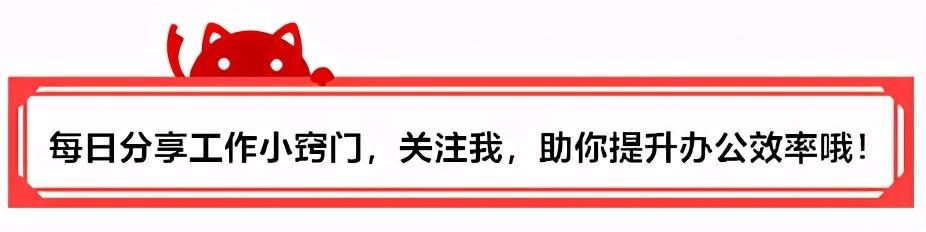
记不住统计公式怎么统计?用这些EXCEL技巧瞬间帮你搞定统计!
一、利用表格统计1、点击【插入】-【表格】;
2、点击表格,点击【设计】-【表格样式选项】,勾选【汇总行】;
3、点击汇总行的下拉箭头选择,平均值、最大值、最小值等需要统计的项目。

1、选中放置数据的单元格,点击【数据】-【合并计算】;
2、选择需要求和的表格,点击【添加】,【标签位置】勾选【首行】、【最左列】,确定。

输入公式【=LEN(B2)-LEN(SUBSTITUTE(B2,",","")) 1】,公式中除了第2个逗号是中文的,其余两个都是英文的。

选中数据,EXCEL下方的计数栏就会出现选中的个数。
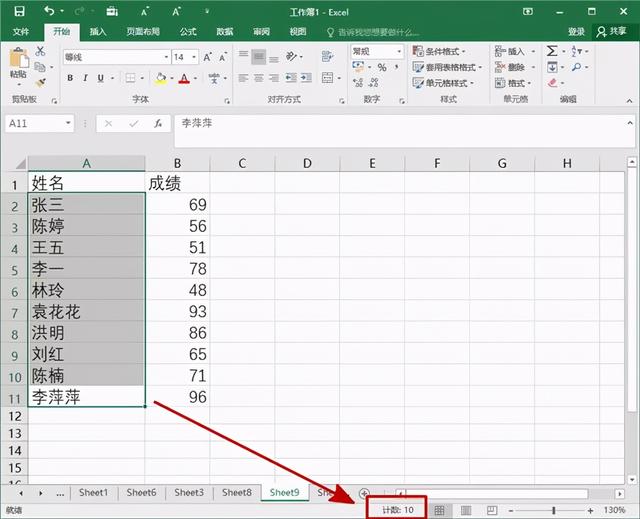
1、MAX/MIN函数
用途:统计一组数据中最大的一个数值。
基础用法:=MAX(D2:D8),用来计算最高的工资是多少
数组用法:{=MAX((B2:B8="财务")*D2:D8)},用来计算“财务”部门最高的工资是多少
数组用法均要按三键结束(Ctrl Shift Enter),这个技巧同样适用于MIN:

2、LARGE/SMALL函数
用途:返回第N个最大的值。
基础用法:=LARGE($D$2:$D$8,F2),获取第N大的值;
数组用法:用于获取所有“财务”部门的工资:=INDEX(D:D,SMALL(IF($B$2:$B$8=$G$1,ROW($2:$8)),ROW(A1)))
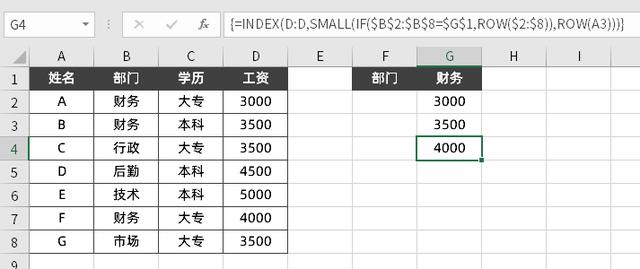
同样,LARGE/SMALL有同样的使用技巧,以此类推。
3、RANK函数
用途:计算某个值在一组数据中的排名。
基础用法:=RANK(B2,$B$2:$B$8),第3个参数0表示降序,1表示升序,默认为降序;

4、TRIMMEAN函数
用途:按照一定的比例去除最大最小值后,返回一组数据中的修剪平均值。
基础用法:从销售额中区域一个最大值一个最小值然后计算平均,公式=TRIMMEAN(B2:B8,2/7),其中2是去除的个数,7是数据的总个数

5、COUNT函数
用途:统计数字的个数。
基础用法:=COUNTA(A1:A100),统计A1:A100中数字的个数;
进阶用法:=COUNT(A$1:A1) 1,用来填充合并单元格的序列;

6、COUNTA函数
用途:统计非空单元格的个数。
基础用法:=IF(COUNTA(A2:C2)>1,"达标","不达标"),统计飞控单元格>1则为达标,否则不达标;

上面的这6个系列的统计函数,你会几个呢?
,免责声明:本文仅代表文章作者的个人观点,与本站无关。其原创性、真实性以及文中陈述文字和内容未经本站证实,对本文以及其中全部或者部分内容文字的真实性、完整性和原创性本站不作任何保证或承诺,请读者仅作参考,并自行核实相关内容。文章投诉邮箱:anhduc.ph@yahoo.com






